Некоторые проекты не могут быть импортированы, потому что они уже существуют в ошибке рабочей области в Eclipse
Я пытаюсь импортировать проект, над которым я и мой коллега работали.. и продолжаю получать эту ошибку после того, как я выберем - "импортировать", затем "импортировать существующий проект", затем нажать "Архивный файл", а затем я нажмите "Далее", и эта ошибка появляется:
"Некоторые проекты нельзя импортировать, поскольку они уже существуют в рабочей области"
-
1Проверьте, просматриваете ли вы пользовательский рабочий набор в Eclipse вместо оконного рабочего набора.IgorGanapolsky
36 ответов
Снимите флажок "копировать проекты в рабочее пространство, а затем нажмите кнопку " Обновить, вы сможете импортировать проект
-
10Не помогает в Rational Application Developer.
-
4Я думаю, что если проект уже существует, то он не работает. но если проект удален и вы хотите импортировать его снова и по какой-то причине его нужно обновить, он может работать. В любом случае для меня это не сработало.
перейдите в .project файл в своем проекте и измените имя проекта в теге имени
-
0Отлично, работает, к тому же, если у вас есть внутренние зависимости проекта - вам нужно проверить каждую из них в «Build Bath» и обновить записи проекта - в разделе «Требуемые проекты» - javapapo 1 минуту назад
-
0Это помогло мне ... Я хотел скопировать проект из репозитория, импортировать в Eclipse, изменить все ссылки в проекте, чтобы отразить новое имя, а затем создать новое репо для него. (Я не хотел переходить) В этот момент я получаю сообщение об ошибке, говоря, что "Resource OldRepo \" уже существует. .project не указан в Package Explorer, поэтому я не думал проверять его. Я изменил имя в соответствии с новым именем проекта, перезапустил Eclipse, а затем смог запустить новое репо.
Это случилось со мной. Наконец, я понял, что проект уже открыт в моей рабочей области, но он не был виден из-за выбранного рабочего набора. Вы должны просто отменить выбор активного рабочего набора, и все открытые проекты станут видимыми.
-
6Сделайте это в Project Explorer или в представлении Enterprise Explorer. В представлении щелкните маленькую стрелку вниз, чтобы открыть меню, и выберите «Отменить выбор рабочего набора». Это сработало для меня, и мой проект, который уже был там, который не появлялся, теперь обнаруживается.
-
0Я новичок в Eclipse. После импорта и нажатия кнопки «Готово» ничего не происходит, но проект импортируется. Вы должны нажать на значок Project Explorer, чтобы он отобразился.
У вас может быть проект с тем же именем в вашей рабочей области. Попробуйте обновить (файл- > обновить) рабочее пространство после удаления другого с тем же именем. Типичная ситуация возникает, когда вы хотите повторно импортировать удаленный проект.
-
0И как я могу обновить рабочее пространство? F5 не имеет эффекта
Проекты в рабочей области Eclipse должны быть уникальными. Обратите внимание, что имя проекта не должно совпадать с именем каталога/папки проекта, поэтому вы можете либо удалить любой существующий проект с тем же именем, либо переименовать существующие проекты.
-
3Как переименовать существующие проекты?
В моем случае я скопировал один из проектов (например, "Project1" ) из рабочей области и вставил его в ту же рабочую область. После этого я изменил имя вложенного проекта (скажем, "Project2" ). Я не мог видеть это в репозитории.
Основная причина заключалась в том, что файл .project из нового проекта все еще был:
<name>Project1</name> вместо <name>Project2</name>.
Итак, я сделал следующие вещи, чтобы устранить проблему:
- Вырезать и вставить Project2 вне рабочей области
- Измените
.projectфайл на<name>Project2</name> - Попробуйте снова импортировать Project2.
Это сработало для меня.
В каталоге рабочей области имеется один оккультный каталог с именем .metadata. Закройте Eclipse, удалите ".metadata" и откройте Eclipse. Когда eclipse спросит вас о рабочей области, убедитесь, что ".metadata" не находится в каталоге рабочей области и нажмите кнопку "ok", чтобы выбрать рабочее пространство по умолчанию.
-
2Это работает, но, с другой стороны, после удаления .metadata все будет удалено из рабочей области Eclipse. Это включает в себя существующие проекты (если у вас более 10 проектов, вам нужно будет импортировать все обратно = (). Кроме того, тема, цвета и т. Д. Будут удалены одновременно.
-
3НЕ ДЕЛАЙТЕ ЭТОГО СЛЕДУЮЩЕГО. Это работает, но сначала сделайте резервную копию папки .metadata вместо удаления. Вы должны импортировать каждый проект вручную. Должен быть более целенаправленный способ просто удалить один проект из .metadata вместо удаления всех проектов. Я удалил проект из рабочей области, который вызывал эту ошибку, когда я попытался повторно импортировать его модифицированную версию в том же месте.
Возможно, вы получаете одно и то же имя проекта в файле .project, проверьте его, если да, переименуйте другое имя. Затем снова импортируйте
Если вы пришли к этому, потому что вы клонировали проект git в существующую рабочую область, и теперь вы хотите продвигать это рабочее пространство в полноценный проект, вы должны использовать представление Git Репозитории → выберите "Рабочий каталог" → Импорт проектов → Существующие проекты.
Это обычно происходит при физическом изменении каталога проекта без предварительного удаления в Eclipse. Вы можете просматривать и удалять эти скрытые проекты в следующем представлении:
Window -> Show View -> Other -> General -> Navigator
Затем просто просто продолжите процесс импорта существующего проекта.
-
0Из вопроса о том, что существует другой проект с таким же именем, очень ясно, как вы можете переименовать его при импорте? Я думаю, что это вопрос!
EASIEST WAY: Щелкните правой кнопкой мыши по проекту (папка, которая читает "MainActivity" ) перейдите в Рефакторинг → Переименовать, и вы получите текстовое поле, позволяющее переименовать ваш проект.
Если вы получите предупреждение о том, что ваш проект не синхронизирован с файловой системой, нажмите F5 (обновить) и повторите попытку.
-
0Это говорит о том, что проект не синхронизирован с файловой системой
-
0Прочитайте вторую часть моего ответа. Это решает проблему синхронизации вне файла. ^
Еще один способ, который я только что нашел!
MOVE проект в другую папку, а затем импортируйте и, если требуется, скопируйте в рабочее пространство
Взгляните в папку рабочей области, у вас может быть старый проект с тем же именем, что и тот, который вы импортируете (даже если он не отображается в eclipse).
Когда вы удаляете проект в Eclipse, если вы не установите флажок в диалоговом окне, он просто удаляет его из представления и не удаляет папку в каталоге рабочей области.
-
0«Проверить папку рабочего пространства» - что это значит и как?
-
0Уточнил немного.
Проверьте, настроено ли Eclipse, чтобы показать ВСЕ рабочий набор. Однажды я столкнулся с той же проблемой, и оказалось, что я случайно импортировал проект в рабочий набор Other Projects. И моя конфигурация Eclipse не показывала этот рабочий набор в проводнике пакетов, что заставило меня поверить, что проект еще не был импортирован.
Обновлено для @Mawg:
Сначала нажмите кнопку Select Working Set...:
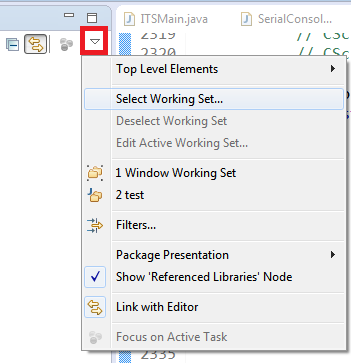
Затем выберите No Working Sets:
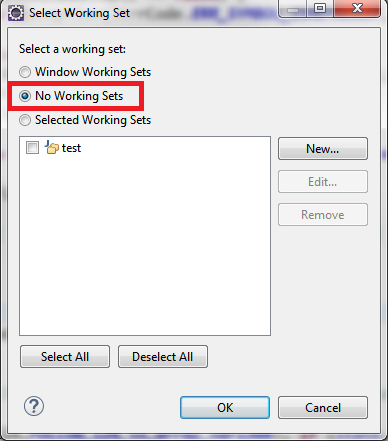
Это эффективно отключит рабочий набор и покажет все проекты.
-
0Итак, как настроить Eclipse для отображения всех рабочих наборов?
-
1@ Mawg Смотрите мое обновление.
У меня возникла эта проблема, когда я удалил проект и попытался снова импортировать код. Eclipse никогда не удалял проект и все еще содержал ссылку на имя/папку проекта в рабочей области. Я должен был создать новый проект с тем же именем, и мой код появился как есть. Я считаю, что это работало только потому, что путь к проекту никогда не менялся.
Это предупреждение означает, что вы просто удалили проект из навигатора, но проект присутствует в рабочем наборе. Или ваш рабочий набор имеет проект с тем же именем, поэтому перейдите в каталог рабочего пространства и удалите проект с таким же именем и снова импортируйте.
Ничто из того, что не могло решить мою ситуацию. Вот как я решил.
- Закройте IDE
- Удалить рабочую область проекта с тем же именем
- Запустите IDE
- Очистить весь проект (не уверен, что это помогло)
- Файл > Импорт > Существующий проект
- нажмите кнопку обновления
- импортировать проект
Готово..
В eclipse нажмите файл, затем выберите рабочую область переключателя, затем выберите и выберите другую папку. Теперь повторите тот же процесс, и на этот раз не будет ошибки:)
Это случилось со мной, когда
Я удаляю проект из eclipse Project Explorer и не проверял удалить содержимое с диска.
В следующий раз, когда я попытался импортировать один и тот же проект в рабочую область, тогда возникла такая же проблема.
Чтобы решить, я только что сделал работу FYI, которую каждый ребенок может сделать:)
Итак, как я решил это:
- Вырезать
Ctrl + xпапку myProject из рабочего пространства eclipse в другое место, т.е. Рабочий стол - Щелкните правой кнопкой мыши
Navigator(вы можете получить его отWindow > Show View > Navigator) и Обновить (он будет вызывать следующий диалог)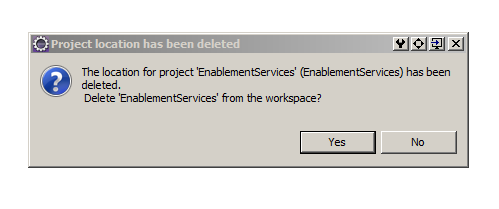
- Просто нажмите кнопку
Yesи переместите папку проекта обратно в каталог рабочей области eclipse. - Импортировать снова!
- Теперь Rock 'n' Role
Это то, что я заметил для вышеупомянутой проблемы: - Если папка checkout (папка, в которой находится ваш проект pom), такая же, как и в рабочей области eclipse, я получаю эту проблему
Решение
когда я использовал отдельную папку рабочего пространства для импорта проекта, eclipse работало гладко:)
У меня была аналогичная проблема, у меня есть тот же репозиторий, который я хотел импортировать дважды. Я переименовал существующий проект, щелкнув правой кнопкой мыши по проекту > refactor > rename, а затем импортировал его снова.
У меня была такая же ошибка, потому что в рабочей области был еще один проект под svn, но с другим именем. Поэтому я удалил его.
У меня немного отличная ситуация, когда мое затмение перестает отвечать, и мне пришлось убить сеанс. После перезапуска Juno, тогда конкретный проект, над которым я работал, исчез, хотя существует файл .project. Попытка импортировать обратно в Eclipse даст то же самое: "Некоторые проекты не могут быть импортированы.." или "Проект с таким именем уже существует", если вы пытаетесь создать новый проект.
В конце концов, поскольку я использовал рабочие наборы, мне удалось найти этот файл .metadata.plugins\org.eclipse.ui.workbench\workingsets.xml. Вручную добавили отсутствующую запись и перезапустили eclipse и voila, она вернулась.
удалите его из eclipse...... Возможно, вы закрыли проект в eclipse "(Rightclick) → закрыть проект"..... так что даже если вы удалите этот проект из папки рабочей области....it остается там в Eclipse IDE в качестве закрытого проекта..... вы должны удалить его из Eclipse IDE...!!!
По крайней мере, на Eclipse Juno вы можете переключиться на Advanced. Затем выберите [groupid]. [Artifactid] в раскрывающемся списке "Имя шаблона". Это должно сделать ваш проект уникальным. (Если вы храните несколько версий данного артефакта, вы можете выбрать [groupid]. [Artifactid]. [Version] вместо этого). Не забудьте нажать кнопку "Обновить", чтобы изменения были видны. Промыть, промыть, повторить по мере необходимости.
Это сработало для меня.
Файл > Создать > Проект Android > Создать проект из существующего источника
Местоположение = местоположение проекта, который вы хотите импортировать.
Появится предупреждение "Проект Eclipse уже существует в этом каталоге. Вместо этого используйте "Файл" > "Импорт" > "Существующий проект". Но вы сможете нажать "Далее", и проект должен быть импортирован.
Если проект уже удален из навигатора проекта, щелкните правой кнопкой мыши в навигаторе проекта и выберите обновление, чтобы обновить рабочее пространство. Затем повторно добавьте удаленный проект.
Это очень просто.
нажмите клавишу f2, чтобы переименовать проект.
и импортировать несколько копий проектов Android с одним и тем же пакетом.
Я нашел это после двух дней усилий.
Это стоит попробовать.
FAQ
Новое для разработки Eclipse и Android, и это довольно долгое время меня подвело. Вот несколько вещей, которые я делал неправильно, что может помочь кому-то в будущем:
- Я загружал примеры кода и предполагал, что имя проекта будет таким же, как имя папки, и ищет это имя папки в проводнике проекта, не обнаруживая его, не импортируя, а затем получая сообщение об ошибке, которое оно уже существовало в рабочее пространство. Да. Не гордитесь этим.
- Не нажимал "Копировать проекты в рабочую область", а затем искал тщетно через рабочую область, когда он не отображался в проводнике проекта. BECAUSE.
- Параметр "Добавить проект в рабочие наборы" на вкладке "Импорт проектов" не работает, насколько я могу судить, поэтому он не появлялся в проводнике проекта для активного рабочего набора (обновление не имело значения). Добавление проекта в рабочий набор должно было быть выполнено после успешного импорта.
Эти проблемы возникают из-за того, что у вас есть один и тот же проект в какой-либо другой папке проекта. Как и в eclipse, у нас есть много папка проекта. Поэтому, если у вас есть проект в одной папке, и вы хотите импортировать его в другую папку проекта, то эта проблема имеет место. Поэтому прежде всего удалите проект из другой папки, а затем импортируйте в свой текущий проект FOLDER.
Попробуйте переименовать значение тега <name>, которое находится внутри файла .project вашего проекта.
<?xml version="1.0" encoding="UTF-8"?>
<projectDescription>
<name>Rename this value</name>
<comment></comment>
<projects>
Это будет работать точно. Здесь вы просто переименовываете свой проект.
Перейти к файлу --- > рабочая область switch.It будет работать
Если вы используете Maven, убедитесь, что ваш artifactId в pom.xml не имеет того же имени, что и любое существующее имя проекта в вашем проекте Explorer Eclipse.
Моя проблема была немного иной.
Например, имя проекта (что я вижу) было FooProject, а в импортированном проекте я искал FooProject, но я не мог. Однако Eclipse не позволяет мне импортировать этот проект, потому что он утверждает, что это уже важно. И затем я просмотрел файл проекта проекта, и я видел, что фактическое имя проекта не было тем, что я вижу (FooProject).
Вывод; Название проекта (то, что вы видите в Eclipse) может отличаться от фактического названия проекта (что видно на maven). По этой причине. Пожалуйста, убедитесь, что они имеют одинаковое имя, проверив файл проекта проекта.
В моем случае я удалил каталог ресурсов из моего .metadata.plugins:
- Перейдите в свое рабочее пространство
- Введите .metadata.plugins
- Удалить: каталог org.eclipse.core.resources
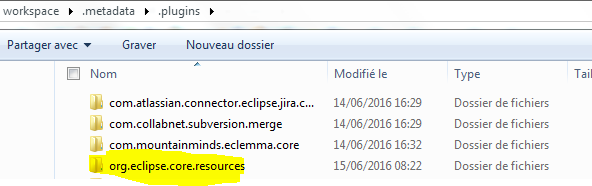
Ещё вопросы
- 1Алгоритм самой длинной палиндромной последовательности, анализ времени
- 0R или Mysql: изменить значения столбца на ноль, если они отсутствуют в другой строке того же кадра данных
- 0Редактирование существующего ввода .val () без влияния на другие входные значения val ()
- 1Неверное исключение в JavaScript. Вызов TypeError не является функцией [duplicate]
- 1Почему действие возвращается к предыдущему, когда я получаю данные из базы данных?
- 1Эффект ряби на фоне формы на кнопке
- 1Выполнить программу на Python из командной строки без файла скрипта
- 0PHP require_once не работает для нижнего колонтитула
- 1Создание / Получение / Извлечение нескольких фреймов данных из python-словаря фреймов данных
- 0не понимаю, как использовать jQuery $ .each для итерации этого JSON
- 0Как вписать исходный текстовый формат абзаца в элемент HTML-абзаца с помощью jquery?
- 1Родительские дочерние таблицы, добавление дочерних записей для существующей родительской записи неправильно добавляет новые родительские записи, а затем добавляет дочернюю запись
- 1Как заставить приложение отказаться от режима экономии заряда батареи, когда служба включена?
- 1Hibernate softdelete - индекс столбца вне диапазона исключений при мягком удалении
- 1Булевский DataFrame из серии с самим собой в Pandas
- 0необходимо отобразить изображение при наведении курсора - карта изображения с использованием Raphaeljs
- 1Как создать круг с равномерно распределенными точками по периметру с помощью scatterplot в python
- 0PDO вставляет последний идентификатор вставки в две таблицы
- 1Изображение Angular 4 не найдено в templateURL, но работает в строке шаблона
- 1Фрагмент не полностью отображается в Activity
- 1Добавление минут к метке времени в python
- 1Как скрыть стрелку слева от заголовков DataGrid?
- 0jquery запомнить открытые пункты списка
- 1Snakemake: Как предотвратить выполнение неоднозначных правил?
- 1Собственный Android Inapp Покупка Где настроить лицензионный ключ RSA в кодировке Base64?
- 0Как добавить текст и CSS с помощью jquery
- 0Как добавить сервисную ссылку в библиотеку C #?
- 1как сохранить, а затем извлечь некоторую информацию из имен файлов в dataframe
- 0jQuery totalStorage - Получить все ключи
- 1Запустите приложение Python Flask с модулем nginx
- 1Создать гиперссылку для доступа к нескольким листам Excel с помощью Python
- 1Десериализация объектов списка XML в C #
- 0Использование локальной переменной функции в main
- 0Записать переменные JavaScript в файл JSON
- 1Цикл декремента Python работает медленнее, чем цикл инкремента?
- 0Оператор удаления MySQLi не удаляет
- 1Google Charts Пользовательский шрифт отображается неправильно - Firefox
- 1Android шейдерная программа opengl для копирования изображения с камеры в SSBO для вывода графического процессора TF-lite
- 0Facebook API - реализация приглашения друзей, как на Quora
- 1многомерный массив javascript
- 0Как получить JSON через jQuery.ajax в Google App Engine
- 0AngularJS Ionicframework бесконечный свиток ПОЛУЧИТЬ ЗАПРОС списка 10 одновременно
- 0Как сделать sqlsrv_query в модели? Как вызвать соединение с базой данных внутри модели?
- 0как заменить конкретный символ из строки в JQuery
- 1Как включается светодиод Android во время использования приложения?
- 0выберите для обновления дважды к той же таблице ключом diffrenet, вызывающим взаимоблокировку в MySQL
- 1Чистое разделение вида и кода с помощью Vue с использованием шаблонов
- 1Как бороться с зависимыми полями при сериализации?
- 0fancybox 2 и названия
- 1Цвет узлов D3 на основе группы, определенной в CSV
